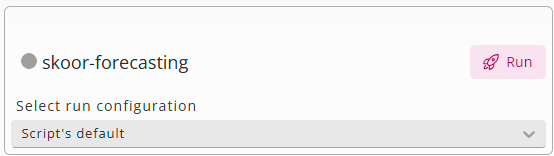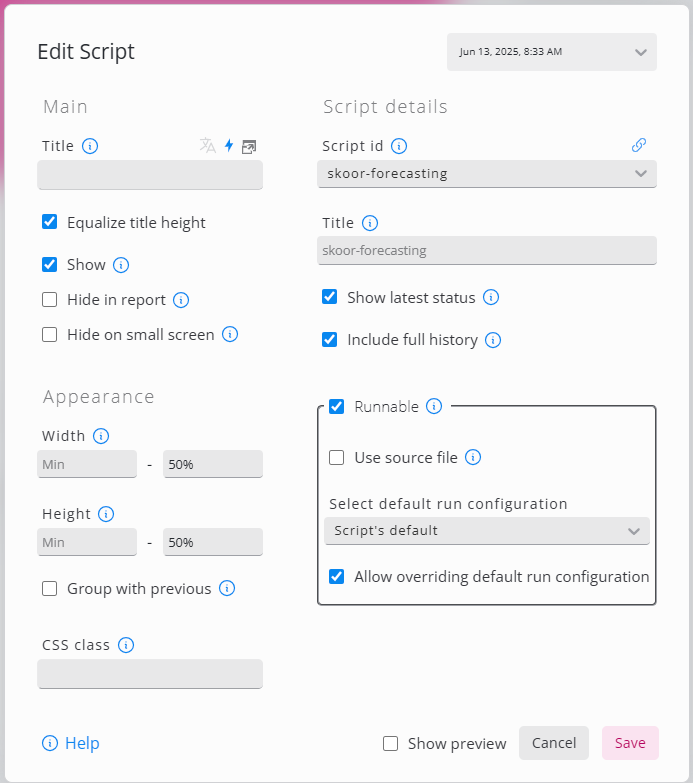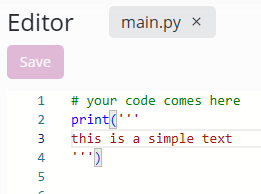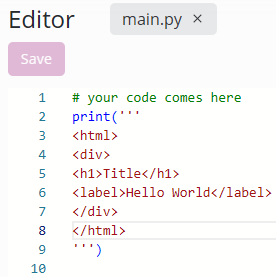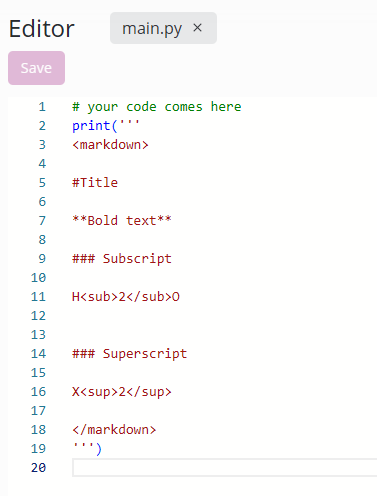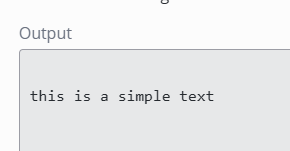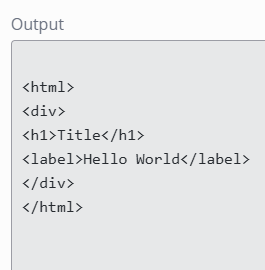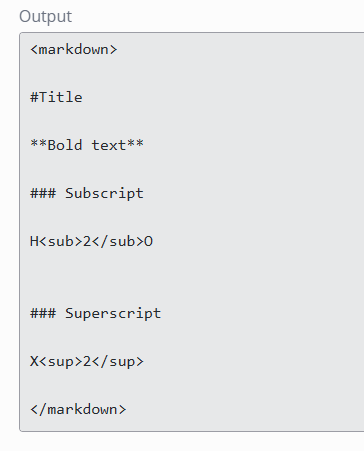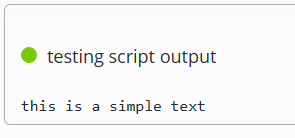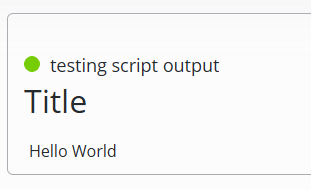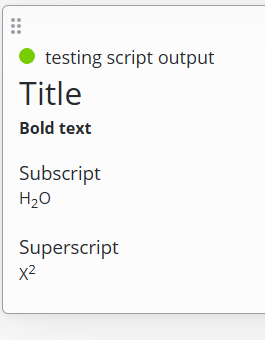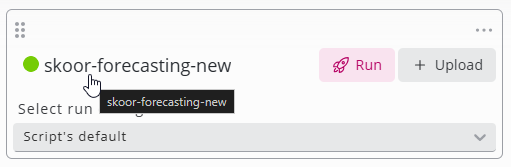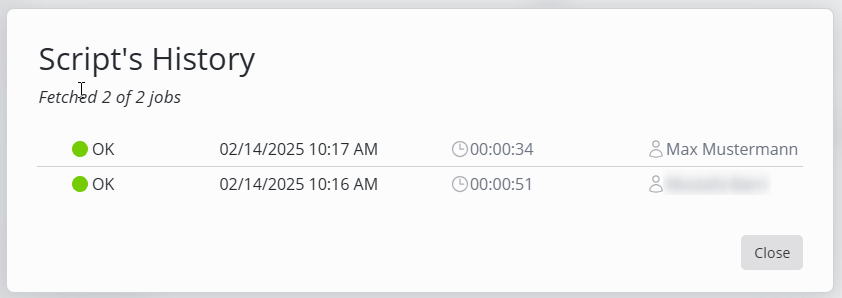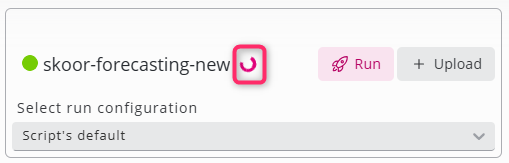Script
Le widget Script peut être utilisé pour exécuter, afficher l'état, vérifier l'historique d'un script.
Pour utiliser le widget de script, un utilisateur doit avoir le rôle d'opérateur ou un rôle supérieur.
Paramètres
Paramètre | Description |
|---|---|
Script id | Le script à utiliser dans ce widget |
Titre | Un titre à afficher sur le widget (par défaut le nom du script) |
Afficher le dernier statut | Drapeau pour afficher/masquer l'ampoule indiquant le statut du dernier script exécuté |
Inclure l'historique complet | Rend l'historique complet du script accessible depuis le widget (en cliquant sur l'ampoule ou le titre). |
Afficher la sortie du dernier job | Affiche la sortie du dernier script dans le widget. |
Afficher uniquement les blocs de code | Inclut uniquement les blocs balisés <markdown> et <html> dans la sortie du widget. |
Exécutable | Permet d'exécuter le script à partir du widget |
Utiliser le fichier source | Permet de déposer/sélectionner le fichier source à joindre à l'exécution du script |
Allow override Run Config (Autoriser l'annulation de la configuration de l'exécution) | Permet à l'utilisateur de remplacer la configuration d'exécution par défaut définie dans les paramètres du widget. |
Sortie
Si l'option Show latest job output est cochée, la sortie de la dernière exécution sera affichée dans le widget.
Les résultats peuvent être de trois types :
Texte : Texte simple, y compris les journaux imprimés sur la console lors de l'exécution du script.
Texte formaté HTML.
Texte Markdown.
Veillez à marquer votre sortie avec les balises correspondantes :
<markdown> Votre sortie markdown ici </markdown>
<html> Votre contenu HTML ici </html>
Texte | Html | markdown | |
|---|---|---|---|
Main.py du script | |||
Sortie du script | |||
Sortie du widget |
Boîte de dialogue de l'historique
Si le drapeau Include full history est vrai, un clic sur l'ampoule ou le titre ouvrira la boîte de dialogue d'historique suivante.
Indicateur d'exécution
Si un travail est en cours pour le script sélectionné, un indicateur sera affiché à droite du titre.